
Comment sécuriser vos appareils Apple ?
Sécuriser les appareils Apple

Grâce aux astuces suivantes, vous pouvez être sûr de bien sécuriser vos appareils Apple :
- Astuce 1. Sécurisez vos appareils avec votre identifiant Apple
- Astuce 2. Sauvegardez vos fichiers en toute sécurité dans iCloud
- Astuce 3. Enregistrez vos mots de passe dans le trousseau iCloud
- Astuce 4. Connectez-vous en toute sécurité avec Face ID ou Touch ID
- Astuce 5. Gérez votre confidentialité avec le Contrôle de sécurité
- Astuce 6. Activez la fonction « Localiser »
- Astuce 7. Protégez votre appareil Apple avec l'antivirus Norton
Astuce 1 : sécurisez vos appareils avec votre identifiant Apple
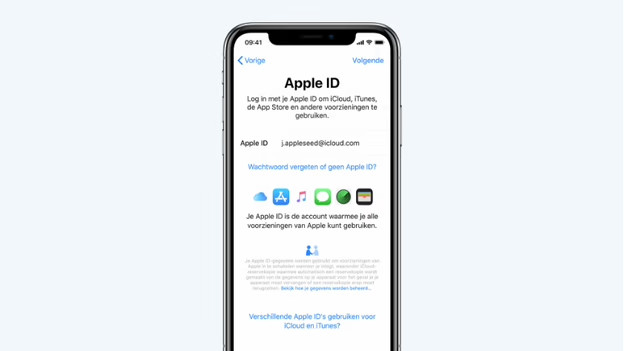
Votre identifiant Apple vous donne accès à tous les services Apple comme l'App Store et iCloud. Si vous possédez d'autres appareils Apple, vous pouvez facilement les connecter à votre identifiant Apple. Pour garantir la sécurité de vos données personnelles et autres données sensibles, faites ce qui suit :
- Choisissez un mot de passe fort, composé de 8 caractères ou plus et d'une combinaison de différents caractères.
- Activez l'authentification à 2 facteurs. Vous pouvez le faire via Réglages > Apple ID > Connexion et sécurité.
Astuce 2 : sauvegardez vos fichiers en toute sécurité dans iCloud
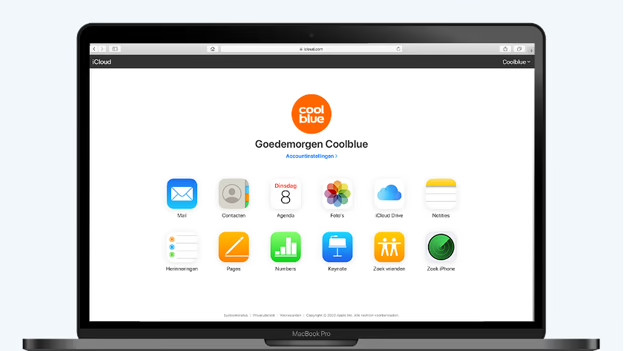
Grâce à iCloud, vous économisez non seulement beaucoup d'espace de stockage, mais vous vous êtes également sûr que vos photos et autres fichiers sont correctement cryptés. iCloud sécurise vos données grâce au chiffrement de bout en bout. Ces données sécurisées de bout en bout ne sont accessibles que sur les appareils auxquels vous êtes connecté avec votre identifiant Apple. Même Apple ne peut pas y accéder de cette manière. En cas de violation de données, toutes vos données sont en sécurité.
Astuce 3 : enregistrez vos mots de passe dans le trousseau iCloud
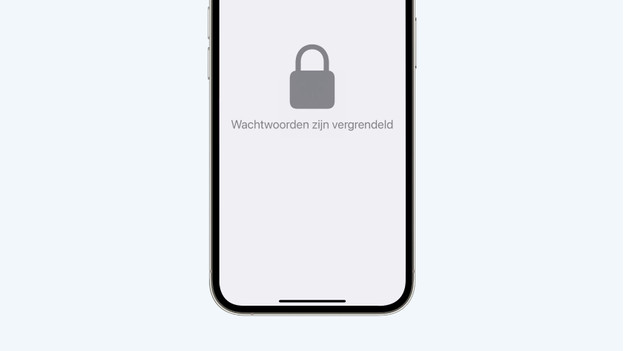
Le choix d'un mot de passe unique peut être difficile. Heureusement, Apple vous aide à le faire. Si vous avez besoin d'un mot de passe pour un site web dans Safari, vous recevez automatiquement une suggestion. Vous avez oublié votre mot de passe ? Ne vous inquiétez pas, il se trouve dans votre trousseau iCloud. Ainsi, non seulement il est facile à retrouver parmi tous vos mots de passe, mais Safari le remplit automatiquement lorsque vous vous reconnectez.
Astuce 4 : connectez-vous en toute sécurité avec Face ID ou Touch ID
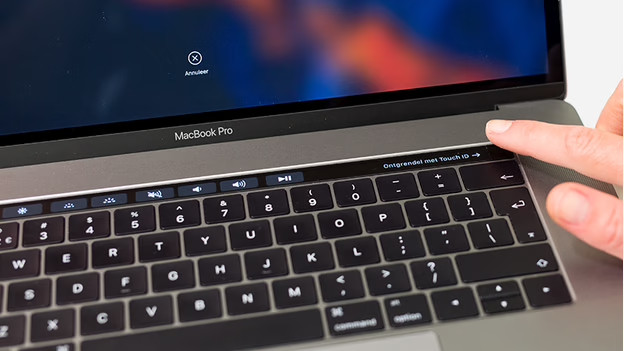
Face ID est un excellent substitut au mot de passe sur votre iPhone et votre iPad. Lorsque le scanner de visage vous reconnait, il déverrouille votre appareil. Comme Face ID ne connait que votre visage, personne d'autre ne peut accéder à votre appareil. Vous avez un nouveau Mac ? Alors, utilisez Touch ID. Il s'agit d'un capteur d'empreintes digitales intégré. Dès que vous placez votre doigt sur le capteur, votre Mac se déverrouille.
Astuce 5 : gérez votre confidentialité avec le Contrôle de sécurité
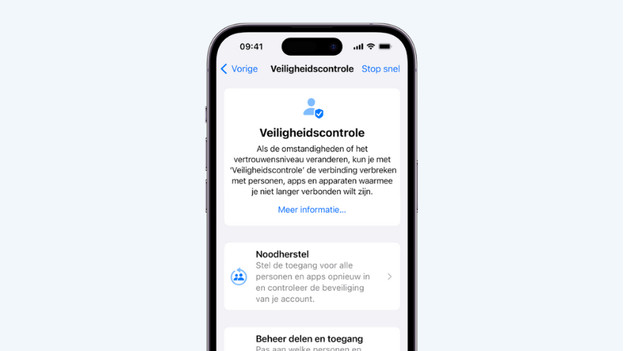
Souvent, vous ne vous rendez pas compte de toutes les données et de tous les fichiers que vous partagez. Des fonctions ou applis comme Bluetooth, Photos, Service de localisation et Santé collectent par exemple des données que vous ne souhaitez peut-être pas partager avec d'autres. Utilisez le Contrôle de sécurité pour définir avec qui vous partagez vos données, arrêter de les partager ou modifier facilement vos préférences. Vous ne souhaitez pas partager de données ? Dans ce cas, activez la fonction « Réinitialisation d'urgence ».
Astuce 6 : activez la fonction « Localiser »

Votre appareil Apple a été perdu ou volé ? L'appli « Localiser » permet de retrouver facilement votre Mac, iPhone, iPad, Watch ou autre produit Apple. De plus, cette fonction vous avertit si l'appareil de quelqu'un d'autre vous suit. Ainsi, vous vous rendrez rapidement compte si quelqu'un vous suit sans le vouloir.
Astuce 7 : protégez votre appareil Apple avec l'antivirus Norton
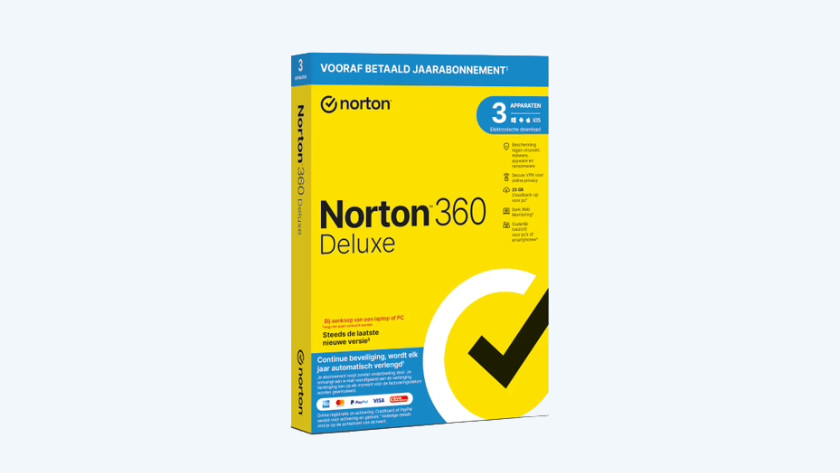
Vous pouvez évidemment acheter un antivirus Apple externe. Si vous achetez un nouveau Mac chez Coolblue, vous recevrez gratuitement l'antivirus Norton. Celui-ci protège jusqu'à 5 appareils contre les logiciels publicitaires, les logiciels espions et les logiciels rançonneurs. Vous pouvez également utiliser Norton 360 Deluxe pour l'iPhone et l'iPad. Découvrez comment installer Norton ci-dessous.


